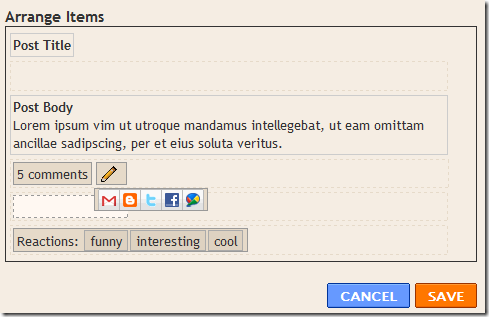بسم الله والصلاة والسلام على رسول الله . أخواني الكرام السلام عليكم ورحمة الله وبركاته . جئت اليكم اليوم بتدوينة مميزة ألا وهي شرح عمل تحديث " Refresh " للمدونة أتوماتيكيا . درس سهل وبسيط جدا . حيث أهميته تكمن في جعل زائرك يعرف جديد مدونتك كل لحظة . حيث ستكنك هذه الخاصية من عمل تحديث لمدونتك أتوماتيكيا . ولن يكون الزائر بحاجة الى عمل تحديث " Refresh " للمدونة
أو أي شيء من هذا القبيل.
ولإضافة هذه الخاصية لمدونتك اتبع الآتي
أولا الدخول الى لوحة التحكم >> ثم الى التخطيط >> ثم تحرير ال HTML
ثم بعد ذلك : خطوة مهمة قم بعمل نسخة باك أب للقالب " أي احتفظ بنسخة من القالب "
1. قم بتوسيع القالب
2. قم بعمل بحث عن
مع تغيير اسم home-bassem باسم مدونتك
4. قم بعمل حفظ للقالب
تم بحمد الله .. أي إستفسارات يرجى وضعها بالتعليقات
أخوكم باسم
أو أي شيء من هذا القبيل.
ولإضافة هذه الخاصية لمدونتك اتبع الآتي
أولا الدخول الى لوحة التحكم >> ثم الى التخطيط >> ثم تحرير ال HTML
ثم بعد ذلك : خطوة مهمة قم بعمل نسخة باك أب للقالب " أي احتفظ بنسخة من القالب "
1. قم بتوسيع القالب
2. قم بعمل بحث عن
<head>3. ثم أضف فوقه مباشره هذا الكود
<meta HTTP-EQUIV='refresh' content='15;URL=http://home-bassem.blogspot.com'/>
مع تغيير اسم home-bassem باسم مدونتك
4. قم بعمل حفظ للقالب
تم بحمد الله .. أي إستفسارات يرجى وضعها بالتعليقات
أخوكم باسم